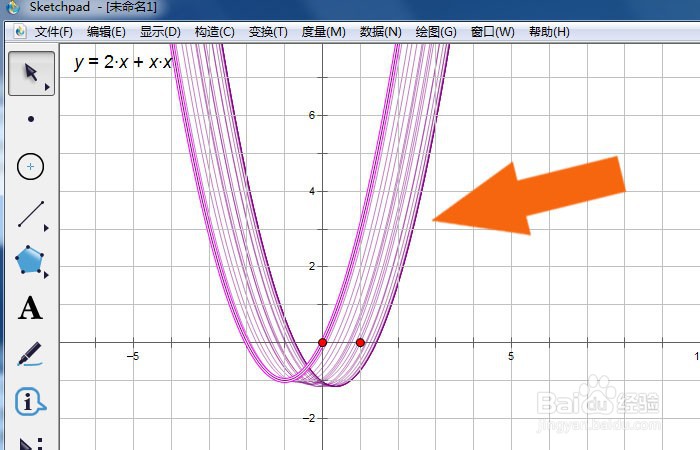1、 在计算机中,打开几何画板软件,鼠标左键单击【新建】,如下图所示。

2、 接着,鼠标左键单击菜单【绘图】下的【绘制新函数】,如下图所示。
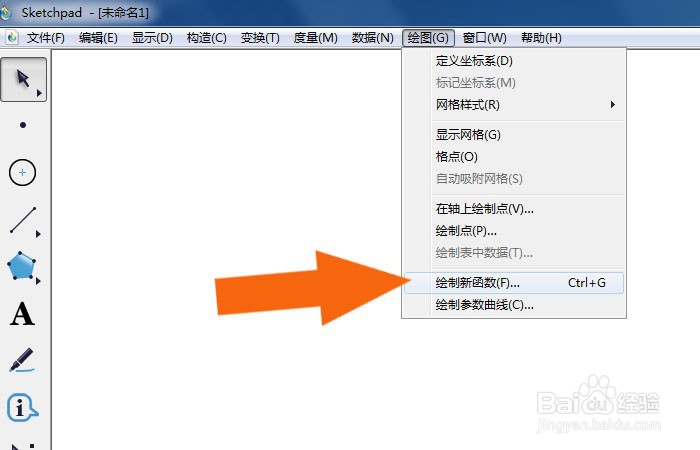
3、 然后,在弹出的【绘制新函数】窗口中,单击方程按钮,选择一次函数,如下图所示。
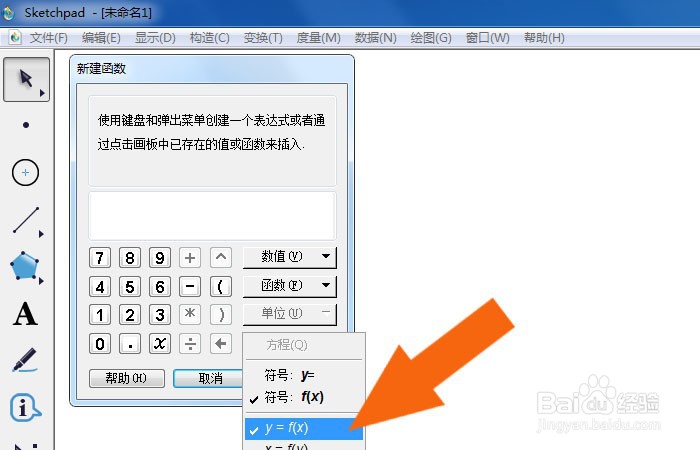
4、 接着,在函数输入窗口中,输入函数的参数,并单击【确定】按钮,如下图所示。

5、 然后,在画布中,可以看到绘制好的一次函数曲线图形,如下图所示。

6、 接着,在画布中,选择函数图形,右键选择追踪函数图像,如下图所示。

7、 最后,在画布中,通过鼠标移动函数图形的位置,创建出新的函数图形了,如下图所示。单击菜单下的【保存】。通过这样的操作和步骤,在几何画板软件中就学会使用追踪函数生成图形了。